win10系统wifi共享大师老是掉线解决方法
时间:2021-07-13作者:xinxin
由于有些win10电脑中没有热点功能,因此就需要借助wifi共享大师,这是一款共享无线WiFi热点的软件,可是近日有用户在利用win10电脑中的无线网卡通过wifi共享大师共享热点时却老是出现掉线的问题,对此应该怎么解决呢?今天小编就来教大家win10系统wifi共享大师老是掉线解决方法。
推荐下载:纯净版win10系统
具体方法:
第一步,打开电脑并在桌面找到此电脑图标。右键点击后,点击弹出菜单中的属性选项。
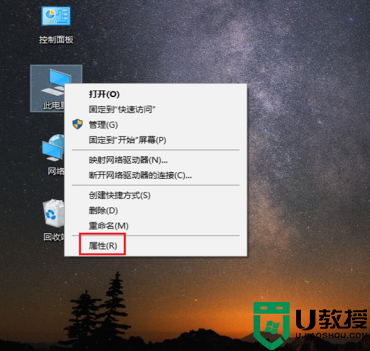
第二步,在打开的系统窗口中,点击左侧的设备管理器选项。
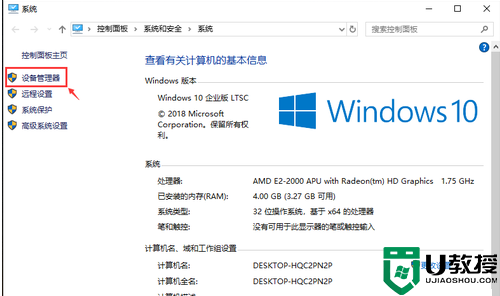
第三步,跳转至设备管理器页面后。向下滑动页面并找到网络适配器选项,点击将其展开。
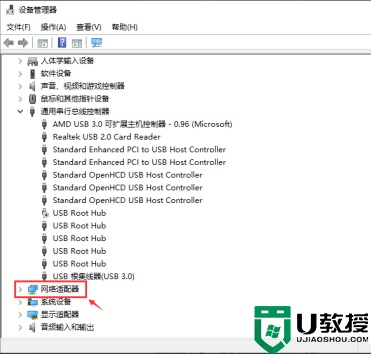
第四步,在下方展开的选项中,找到电脑网卡驱动并双击打开。
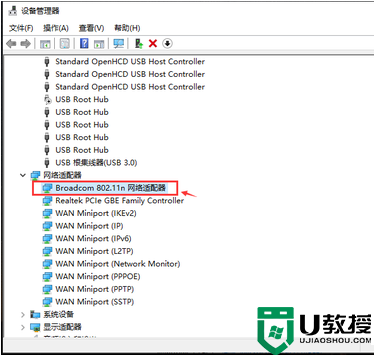
第五步,在弹出的配置器窗口中,点击上方的电源管理标签。
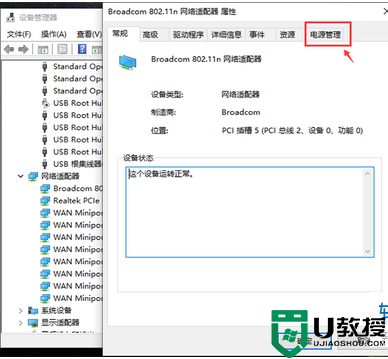
第六步,在电源管理页面下。点击勾选允许计算机关闭此设备以节约电源选项,再点击下方的确定按钮。
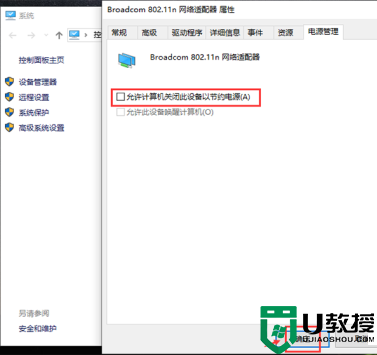
第七步,完成设置后,重启电脑即可。
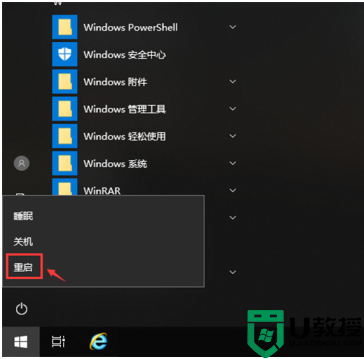
以上就是关于win10系统wifi共享大师老是掉线解决方法了,有遇到这种情况的用户可以按照小编的方法来进行解决,希望能够帮助到大家。

